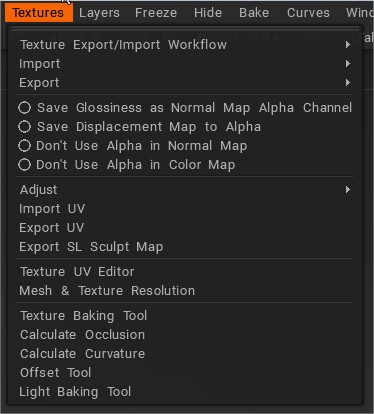
Tekstur Export/ Import arbeidsflyt
3DCoat støtter tre forskjellige PBR arbeidsflyter:
– Glans/farge Spekulær
– Glans/metallitet
– Ruhet/metallitet
Teksturkart som tilsvarer hver av disse arbeidsflytene lagres ved export.
Import: Velg fra listen til venstre hvilken type tekstur du ønsker å import.
Export: Velg fra listen til venstre hvilken type tekstur du ønsker å export for bruk i tredjepartsapplikasjoner.
Legg også til ytterligere avgrensning til de eksporterte teksturdataene dine ved å merke av i en av de fire boksene som er oppført under Export kommandoen.
Lagre glans som vanlig kartalfakanal: Lagre glanskanalen som en alfakanal i et normal map.
Lagre forskyvningskart til alfa: Lagre forskyvning til alfakanalen til det normal map.
Ikke bruk alfa i normalt kart: Normalt kart vil bare lagres som et RGB-bilde.
Ikke bruk alfa i fargekart: Lagre alle teksturer – normal map og farge/albedo som RGB-bilder uten alfa.
Justere
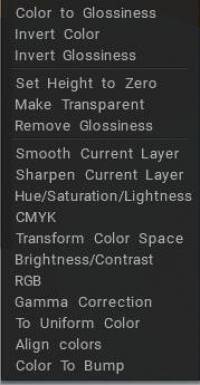
Juster : Fra utvalget av lag som finnes i Paint Room-filen, velg fra alternativene vist til venstre (som inkluderer noen vanlige bildejusteringsparametere) samt noen svært spesialiserte alternativer som er skreddersydd for profesjonelle brukere. Det er mange lagjusteringskommandoer, for eksempel:
- Farge til glans: Transformer fargelysstyrken til glanskanalen.
- Inverter farge: Inverter fargen på dette laget.
- Inverter glans: Inverter glansen til dette laget.
- Sett høyden til null: Sett høyden til null i alle lag.
- Gjør gjennomsiktig: Laget blir helt gjennomsiktig.
- Fjern glans: Glanskanalen settes til null.
- Jevn gjeldende lag: Jevn ut hele gjeldende lag.
- Skjerp gjeldende lag: Skjerp hele gjeldende lag.
- Farge/metning/lyshet: Korrekt fargetone, metning og lyshet for det valgte laget.
- CMKY: Endre CMYK-kanalene.
- Transform fargerom: Fri transformasjon i fargerom. Den endelige fargen er sammensatt av tre farger; hver ny farge vil erstatte de røde, grønne og blå kanalene.
- Lysstyrke/kontrast: Juster lysstyrken og kontrasten i gjeldende lag.
- RGB: Endre RGB-verdiene for gjeldende lag.
- Gammakorreksjon: Utfør gammakorreksjon for dette laget.
- Til ensartet farge: Konverterer lagteksturen til ensartet; du kan bruke Overlay eller Modulate2x for å blande laget med fargen på lagene nedenfor og kombinere flere teksturer.
- Juster farger: Verktøyet justerer teksturens farge til fargen på laget under det gjeldende laget, og etterlater detaljer om den angitte radiusen.
- Farge til bump: Konverterer lagteksturen til bumpen, og lar detaljene være i den angitte størrelsen. Den lar deg trekke ut små detaljer fra fargeteksturen. Dette verktøyet er bra for å få små detaljer fra modeller hentet ved hjelp av fotogrammetri.
Alle kan vises i sanntids forhåndsvisning og brukes ikke bare på det gjeldende laget, men også på alle lagene.
Export/ Import UV
Import UV: Importerer faktisk et nett som har UV koordinater og -kart, og erstatter disse kartene med nye som er tilstede i det valgte UV rommet. Dette alternativet er viktig for modeller med overlappende UV klynger, for eksempel med speilvendte UVs-er. I dette tilfellet bør du laste modellen med alternativet “Behold UVs” på UV -koordinatene vil bli endret på en slik måte at teksturøyene ikke overlapper hverandre. Modeller og teksturer vil bli eksportert med det originale UV-settet hvis alternativet “Bruk Original UV” er sjekket. Ellers vil de bli eksportert med det nye UV settet.
Export UV: Eksporterer modellen som det jobbes med for øyeblikket uten dens medfølgende teksturer. Dette gjør det mulig å redigere selve UV kartet i et 2D-bilderedigeringsprogram. Denne kommandoen kan brukes sammen med Import UV. Du kan export UV settet, justere det og deretter import på nytt.
Export SL Sculpt Map: Tar gjeldende UV informasjon og eksporterer denne for bruk i en editor med det formål å lage eiendeler for programmet “Second Life”.
Tekstur UV Editor
Texture UV Editor : Åpner en omfattende editor for å vise og redigere teksturkart i deres “Unwrapped” form. Velg å redigere en eksisterende UV karttekstur, inkludert diffus farge, normal glans eller hele den skyggelagte modellen.
Du har en drop-listemeny for å bla mellom de forskjellige kartene/kanalene. Det er i øvre høyre hjørne (like til venstre for UV kartlistemenyen) i TEXTURE EDITOR.
Siden 3DCoat lar deg lage så mange UV kart av et objekt du trenger, velg å se og jobbe med noen av disse fra rullegardinmenyen. Med en innebygd 2D-teksturredigerer kan du tegne i 2D- og 3D-vinduer samtidig.
Du kan male i 3D, så vil resultatene vises i et 2D-vindu samtidig og omvendt. Du kan velge ett UV sett i rullelisten øverst til venstre i 2D Texture-redigeringsvinduet for å male i det.
UV Manager
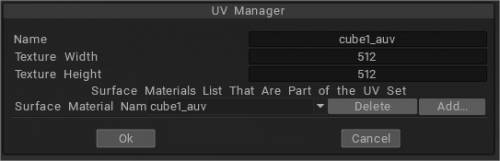
Kun tilgjengelig i Microvertex modus: Åpne en liste som inneholder alle UV settene knyttet til det gjeldende objektet.
Mesh og teksturoppløsning
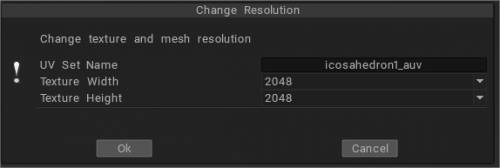
Nett- og teksturoppløsning : Hvis det er flere objekter i scenen, kan det separate objektet ha en separat UV. Bruk denne kommandoen til å administrere dem. Du kan gruppere flere materialer (overflater) i et enkelt UV sett.
Det endrer antall polygoner til objektet og størrelsen på teksturen. Du kan endre maskeoppløsningen flere ganger (som annen programvare vanligvis gjør), men du kan også i prosent, for eksempel 50 %.
Baking

Baking : Åpner Baking , som inneholder alle parameterne du trenger for Baking til modellen din. Dette lar deg bake detaljer til et normal- eller displacement map. Dette kan brukes selv når overflatetopologien ikke samsvarer perfekt mellom referansen og lave polymasker. Dette verktøyet er ganske detaljert og har sin del nedenfor. Vennligst referer til den delen for mer informasjon.
Beregn krumning: krumningslaget er nødvendig for å bruke hulrom/krumning som betingelse for materialer eller betinget maling. Kommandoen vil oppdatere hulrom/krumningslag ved å bruke gjeldende forskyvning og normal map.
Vær oppmerksom på at krumning består av to komponenter. Først er lokal kurvatur som gjør det mulig å oppdage små detaljer, riper. For det andre er langdistansekurvatur som flyter jevnt og lar deg oppdage store detaljer. Still inn intensitet for begge typer krumning.
Beregn okklusjon: Dette verktøyet beregner den globale belysningen fra mange spotlys fordelt over kulen eller halvkulen. Beregningen kan ta lang tid
V oxels bør ikke aktiveres hvis du baker kart for en UV kartlagt modell. Detaljer for AO og Curvature er hentet fra normal map.
Forskyvningsverktøy: Når du import et bildeplan for å lage en flat tekstur (som du finner i åpningsdialogen for 3DCoat ) har du muligheten til å lage en flistekstur (som gjentas og vikles til den andre siden av bildet). Bruk dette verktøyet for å hjelpe deg med å justere teksturen slik at den pakkes inn slik du ønsker.
Du bør kun laste inn firkantede bilder med dette verktøyet. Det kommer godt med å lage flislagte teksturer med bump og speil. Når et firkantet objekt er lastet inn, vil du bli tilbudt vinduet “Offset tool” hvor offsetverdier kan spesifiseres. U offset, V offset – tekstur som skifter horisontalt og vertikalt i samsvar.
Revers giring: når det er aktivert, går alternativet tilbake giring.
Lett Baking :
Direkte lyskart kan genereres ved hjelp av dette verktøyet.
For å bake lys uten miljø velg karttype Lys fra Render Room for å bake inn i et nytt lag på Paint Room ethvert lys lagt til på Render Room. (Du kan også bake Light fra Render Room ved å bruke Light and Reflections i flat shading-modus).
Bruk lys og refleksjon i glatt skyggevisning hvis du trenger å bake speilrefleksjon fra et utvalgt miljøkart.
Merk: bruk verdi 400 eller mer hvis bake er for mørk.
 Norsk Bokmål
Norsk Bokmål  English
English Українська
Українська Español
Español Deutsch
Deutsch Français
Français 日本語
日本語 Русский
Русский 한국어
한국어 Polski
Polski 中文 (中国)
中文 (中国) Português
Português Italiano
Italiano Suomi
Suomi Svenska
Svenska 中文 (台灣)
中文 (台灣) Dansk
Dansk Slovenčina
Slovenčina Türkçe
Türkçe Nederlands
Nederlands Magyar
Magyar ไทย
ไทย हिन्दी
हिन्दी Ελληνικά
Ελληνικά Tiếng Việt
Tiếng Việt Lietuviškai
Lietuviškai Latviešu valoda
Latviešu valoda Eesti
Eesti Čeština
Čeština Română
Română